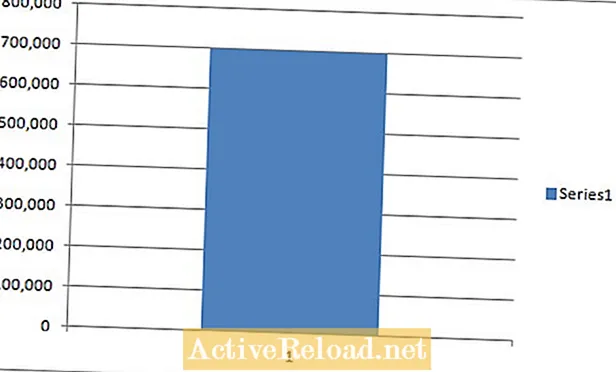কন্টেন্ট
- পাঠ্যের স্পিচ করার অনেকগুলি ব্যবহার
- উইন্ডোজ স্পিচ স্বীকৃতি
- উইন্ডোজে স্পিচ টেক্সট ফ্রি কীভাবে ব্যবহার করবেন
- ডিক্টেশন এবং একটি ম্যাক পাঠ্যে বক্তৃতা
- ভিডিও: একটি ম্যাকে ডিকশন কীভাবে ব্যবহার করবেন
- আইপ্যাড এবং আইফোনগুলিতে পাঠ্যে বিনামূল্যে বক্তৃতা
- আইপ্যাডে স্পিচ টু টেক্সট কীভাবে ব্যবহার করবেন
- গুগল ডক্সে ভয়েস টাইপিং
- গুগল ডক্সে কীভাবে ভয়েস টাইপিং সক্ষম করবেন
- Chromebook এ পাঠ্য থেকে স্পিচ কীভাবে ব্যবহার করবেন
- ক্রোম এবং কোমবুকের স্পিচোটোটগুলি
- সারসংক্ষেপ
জোনাথন একজন সার্টিফাইড শিক্ষক যিনি যুক্তরাজ্য এবং মার্কিন যুক্তরাষ্ট্রে পড়াশোনা করেছেন। তিনি এখন ডিজিটাল লার্নিং পরামর্শদাতা হিসাবে কাজ করেন।
পাঠ্যের স্পিচ করার অনেকগুলি ব্যবহার
পাঠ্য সফ্টওয়্যারটিতে আপনার বক্তৃতার প্রয়োজন হতে পারে এমন অনেকগুলি কারণ রয়েছে তবে আপনি কী জানেন যে এটি সম্ভবত আপনি ব্যবহার করছেন এমন ডিভাইসে অন্তর্নির্মিত? অ্যাপল, মাইক্রোসফ্ট এবং গুগল শারীরিক প্রতিবন্ধী ব্যবহারকারীদের জন্য সহায়ক প্রযুক্তির ফর্ম হিসাবে তাদের অনেকগুলি ডিভাইসে এই কার্যকারিতাটি অন্তর্ভুক্ত করে। তবে এটি অন্যান্য অনেক উপায়েও ব্যবহৃত হচ্ছে।
অন-স্ক্রীন কীবোর্ডের সাথে টাইপ করার চেয়ে দ্রুত গতিতে লোকেরা এটি মোবাইল ডিভাইসে ব্যবহার করছে। ল্যাপটপ এবং ডেস্কটপ কম্পিউটারে, অন্যরা তাদের ধীর টাইপিং দক্ষতা বাড়ানোর জন্য এটি ব্যবহার করছে। অল্প বয়স্ক শিশুরা স্কুলে এটিকে বানান শব্দের চ্যালেঞ্জগুলি সম্পর্কে চিন্তিত না করেই তাদের চিন্তাভাবনা এবং ধারণাগুলি প্রকাশ করতে স্কুলে ব্যবহার করছে learn সুতরাং, আরও পদক্ষেপ না ছাড়াই, আপনার প্রিয় বিভিন্ন ডিভাইসে কীভাবে বিনামূল্যে পাঠ্যে স্পিচ ব্যবহার করতে হবে তার একটি রুনডাউন রয়েছে।
উইন্ডোজ স্পিচ স্বীকৃতি
উইন্ডোজ 7, 8 এবং 10 সকলের কাছে টেক্সট সফটওয়্যারটির জন্য নিখরচায় বক্তব্য রয়েছে যা অপারেটিং সিস্টেমটিতে অন্তর্নির্মিত। আপনি আপনার উইন্ডোজ সংস্করণটির অনুসন্ধান মেনুতে "উইন্ডোজ স্পিচ রিকগনিশন" অনুসন্ধান করে এটি সন্ধান করতে পারেন। এটি একটি হেডসেট, একটি ইউএসবি মাইক বা আপনার কম্পিউটারে অন্তর্নির্মিত মাইক্রোফোন দিয়ে ব্যবহার করা যেতে পারে।
আপনি যদি এটি আগে কখনও ব্যবহার না করেন তবে আপনার ভয়েস এবং আপনার মেশিনের হার্ডওয়্যার দিয়ে পারফরম্যান্স অনুকূল করতে আপনার একটি ছোট্ট সেটআপ পদ্ধতি অনুসরণ করতে হবে you আপনি যদি চান, আপনি স্পিচ সনাক্তকরণের যথার্থতাটি আরও সূক্ষ্ম-টিউন করতে পারেন গিয়ে নিয়ন্ত্রণ প্যানেলক্লিক করুন সহজে প্রবেশযোগ্য, এবং তারপর কন্ঠ সনান্তকরণ। এখানে আপনি একটি বিকল্প পাবেন আপনাকে আরও ভালভাবে বোঝার জন্য আপনার কম্পিউটারকে প্রশিক্ষণ দিন। আপনার ভয়েসের জন্য পাঠ্যে বক্তৃতার অনুকূলকরণ করতে এটি ক্লিক করুন।
একবার এটির যত্ন নেওয়া হয়ে গেলে আপনি নোটপ্যাড, শব্দ এবং অন্যান্য অ্যাপ্লিকেশনগুলিতে আপনার কথ্য শব্দগুলি লেখার জন্য পাঠ্যে স্পিচ ব্যবহার শুরু করতে পারেন। তবে আপনি "কম্পিউটারে ওপেন মাইক্রোসফ্ট ওয়ার্ড," "স্ক্রোল আপ / ডাউন," বা "রিসাইকেল বিনটি ডাবল-ক্লিক করুন" এবং এর মতো কমান্ডগুলি সহ আপনার কম্পিউটারটিও নিয়ন্ত্রণ করতে পারেন। আপনার ভয়েস দিয়ে আপনার পিসি নেভিগেট করতে সহায়তা করার জন্য মাইক্রোসফ্টের সাধারণ স্পিচ রিকগনিশন কমান্ডগুলির একটি তালিকা রয়েছে।
উইন্ডোজে স্পিচ টেক্সট ফ্রি কীভাবে ব্যবহার করবেন
ডিক্টেশন এবং একটি ম্যাক পাঠ্যে বক্তৃতা
আপনি যদি ম্যাক ব্যবহার করেন তবে আপনি অ্যাপল এর সমস্ত কম্পিউটারের সাথে অন্তর্ভুক্ত পাঠ্য সফ্টওয়্যারটিতে অন্তর্নির্মিত বক্তৃতার সুবিধাও নিতে পারেন। আপনি এটি সিস্টেম প্রিফারেন্সে গিয়ে ডিকটেশন ক্লিক করে সক্ষম করতে পারেন। আপনার ম্যাকের যদি অন্তর্নির্মিত মাইক্রোফোন থাকে তবে আপনি এটি ব্যবহার করতে পারেন, অন্যথায়, ডিক্টেশন ইউএসবি মাইক্রোফোনের সাথেও খুব ভাল কাজ করে। আরও ভাল অভিজ্ঞতার জন্য, পাশের বাক্সটি চেক করুন বর্ধিত ডিক্টেশন ব্যবহার করুন। এটি আপনাকে কোনও ইন্টারনেট সংযোগ ছাড়াই আপনার ম্যাকের পাঠ্যে স্পিচ ব্যবহার করতে দেয় এবং আপনার কথা বলার সাথে সাথে পাঠ্যটি রিয়েল-টাইমে প্রদর্শিত হবে তা নিশ্চিত করবে।
একবার আপনি যখন যা চান সবকিছু সেট করে রাখার পরে, এটি পরীক্ষা করার জন্য নোটস বা পৃষ্ঠাগুলির মতো একটি অ্যাপ খুলুন। শুরু করতে ফাংশন (এফএন) কীটি ডাবল আলতো চাপুন এবং তারপরে আপনার ম্যাকের সাথে কথা বলা শুরু করুন। আপনার পর্দার পাশে একটি ছোট মাইক্রোফোন উপস্থিত হওয়া উচিত। এটি নির্দেশ করে যে ডিকটেশন বৈশিষ্ট্যটি সক্রিয় এবং আপনার ভয়েস শোনার জন্য। আপনার কথা শেষ হয়ে গেলে, ক্লিক করুন সম্পন্ন বা টিপুন প্রবেশ করুন আপনার কীবোর্ডে
ম্যাক ডিক্টেশন বৈশিষ্ট্যটি আপনাকে উইন্ডোতে স্পিচ রিকগনিশন যেমন করে অ্যাপস খুলতে এবং নেভিগেশন নিয়ন্ত্রণ করতে দেয় না, আপনি "কমা," "পিরিয়ড," এবং "বিস্মৃতি চিহ্ন" এর মতো কমান্ডগুলি আপনার বাক্যগুলিকে বিরামচিহ্ন হিসাবে ব্যবহার করতে পারেন। যদি আপনি ওএস এক্স ইয়োসেমাইট, (ম্যাক ব্যবহারকারীদের জন্য একটি বিনামূল্যে আপগ্রেড) ব্যবহার করছেন তবে আপনি পাঠ্য বাক্যাংশগুলিতে আরও বেশি বক্তৃতার সুবিধা নিতে উন্নত আদেশগুলি সক্ষম করতে পারেন।
ভিডিও: একটি ম্যাকে ডিকশন কীভাবে ব্যবহার করবেন
আইপ্যাড এবং আইফোনগুলিতে পাঠ্যে বিনামূল্যে বক্তৃতা
আইফোনে এবং আইপ্যাডগুলিতে পাঠ্যের স্পিচও পাওয়া যায় এবং এটি কিছু সময়ের জন্য ছিল। এটি প্রথমে আইফোন 4 এস-তে উপস্থাপিত হয়েছিল এবং পরে আইপ্যাড (তৃতীয় প্রজন্ম) এবং আইপ্যাড মিনি 2 তে উপস্থিত হয়েছিল। আজ, সমস্ত নতুন আইফোন এবং আইপ্যাড ডিফল্টরূপে এই বৈশিষ্ট্যটি সক্ষম করেছে। আপনার আইওএস ডিভাইসে পাঠ্য পাঠাতে স্পিচ ব্যবহার করতে, নোটস বা মেল এর মতো অ্যাপ্লিকেশনটি খুলুন এবং কীবোর্ডটি প্রদর্শিত হওয়ার জন্য স্ক্রিনে আলতো চাপুন। এরপরে, স্পেস বারের বাম দিকে অবস্থিত মাইক্রোফোনটি আলতো চাপুন এবং কথা বলা শুরু করুন। কথা বলার সাথে সাথে আপনি শব্দগুলি পর্দায় প্রদর্শিত লক্ষ্য করবেন। "নতুন লাইন," বা "নতুন অনুচ্ছেদ" এর মতো বাক্যাংশগুলি বিভিন্ন বিরামচিহ্ন কমান্ড হিসাবে ব্যবহার করা যেতে পারে।
- টিপ: আপনার যদি কোনও পুরানো আইওএস ডিভাইস থাকে যা ডিকশন বৈশিষ্ট্যগুলিকে সমর্থন করে না, আপনি আপনার ডিভাইসে পাঠ্য কার্যকারিতা থেকে বক্তৃতা পেতে বিনামূল্যে পেপারপোর্ট নোটস অ্যাপ্লিকেশনটি ব্যবহার করতে পারেন।
আইপ্যাডে স্পিচ টু টেক্সট কীভাবে ব্যবহার করবেন
গুগল ডক্সে ভয়েস টাইপিং
সম্প্রতি গুগল গুগল ডক্সে ভয়েস টাইপিং যুক্ত করার ঘোষণা দিয়েছে। এই বৈশিষ্ট্যটি ম্যাক বা পিসির জন্য ক্রোম ব্রাউজারে এবং Chromebook এ উপলব্ধ। ভয়েস টাইপিং সক্ষম করতে, আপনি যে Google দস্তাবেজটি পাঠ্যের সাথে স্পিচটি ব্যবহার করতে চান তা খুলুন এবং ক্লিক করুন সরঞ্জাম, এবং তারপর ভয়েস টাইপিং। আপনার পর্দার উপরের বাম-কোণে একটি মাইক্রোফোন উপস্থিত হবে। মাইক্রোফোন স্টার্ট এবং ডিকটেশন বন্ধ করুন বা পিসিতে কীবোর্ড শর্টকাট Ctrl + Shift + S অথবা ম্যাকের সিএমডি + শিফট + এস ব্যবহার করুন। অন্যান্য সিস্টেমের মতো, কিছু বিরামচিহ্ন "নতুন লাইন" এবং "নতুন অনুচ্ছেদ" এর মতো কমান্ডের সাহায্যে সমর্থিত।
গুগল ডক্সে কীভাবে ভয়েস টাইপিং সক্ষম করবেন
Chromebook এ পাঠ্য থেকে স্পিচ কীভাবে ব্যবহার করবেন
যদি আপনি একটি Chromebook ব্যবহার করছেন এবং গুগল ডক্সের বাইরে পাঠ্য বিকল্পগুলির জন্য বক্তৃতা প্রয়োজন হয় তবে ক্রোম ওয়েব স্টোরটিতে অনেকগুলি নিখরচায় বিকল্প রয়েছে যা সেটির জন্য ভালভাবে কাজ করবে। প্রত্যেকে কিছুটা ভিন্নভাবে পরিচালিত হয়, তবে তারা সকলেই আপনার বক্তৃতা সনাক্ত করতে এবং এটি পাঠ্যে রূপান্তর করতে সহায়তা করতে আপনার Chromebook এ অন্তর্নির্মিত মাইক্রোফোন ব্যবহার করে। কিছু উন্নত বিনামূল্যে বিকল্পের মধ্যে রয়েছে:
- স্পিচেনোটস
- ভয়েসনোট দ্বিতীয় - পাঠ্যের স্পিচ
- স্পিচ স্বীকৃতি অনলাইন - স্পিচপ্যাড
- পাঠ্য ভয়েস
Chrome ওয়েব স্টোরের সমস্ত কিছুর মতো এই অ্যাপস এবং এক্সটেনশানগুলি ক্রোম ব্রাউজারেও ঠিক কাজ করে। আপনি যদি কোনও Chromebook এবং অন্যান্য ডিভাইসগুলির মধ্যে চলে থাকেন তবে এটি বিশেষত কার্যকর।
ক্রোম এবং কোমবুকের স্পিচোটোটগুলি
সারসংক্ষেপ
টেক টু স্পিচ স্বীকৃতির জন্য ব্যবহৃত প্রযুক্তিটি সাম্প্রতিক বছরগুলিতে অনেক দূর এগিয়েছে। এটি এখনও 100% নির্ভুল নয়, তবে এখানে তালিকাভুক্ত ফ্রি বিকল্পগুলি তাদের জন্য দুর্দান্ত সংযোজন হতে পারে যা সত্যিকারের এই ধরনের অভিযোজন প্রয়োজন। অনুশীলন এবং একটি শালীন মাইক্রোফোন সহ স্পিচ অ্যাপ্লিকেশনগুলিতে এই নিখরচায় পাঠ্যটি আপনার আঙ্গুলগুলি কীবোর্ড থেকে বিরতি দেওয়ার দরকার।